10 sätt att fixa eftersläpning i Facebook Messenger på Android – TechCult
Miscellanea / / April 11, 2023
Facebook Messenger används för att kommunicera med dina Facebook-vänner över hela världen. Men du kan uppleva förseningar och långsam prestanda när du använder appen. I dagens artikel kommer vi att diskutera din fråga om Varför släpar min Facebook Messenger? Du kommer också att lära dig om de möjliga orsakerna bakom denna Facebook Messenger som släpar efter Android-problemet och hur du åtgärdar det. Så om du är trött på att Facebook Messenger-appen är långsam på din Android-enhet, fortsätt läsa för att lösa problemet.

Innehållsförteckning
Så här fixar du Facebook Messenger-lagg på Android
Facebook Messenger som släpar efter Android-problem kan enkelt lösas genom några felsökningssteg på din enhet som diskuteras i den här artikeln steg-för-steg.
Snabbt svar
Du kan använda Facebook Lite app istället. Eftersom det är en lätt app som Messenger och använder mindre resurser, kommer du inte att få några eftersläpande problem på din enhet.
Varför släpar min Facebook Messenger?
För en bättre förståelse av Facebook Messenger släpar, kan du läsa orsakerna som vi har listat nedan.
- Du kanske använder den föråldrade versionen av Messenger-appen.
- En långsam internetanslutning kan också vara anledningen till att min Facebook Messenger släpar efter.
- En annan vanlig orsak är serverns driftstopp.
- Korrupta data och cache är en av de potentiella orsakerna till det här problemet.
- Störningar med appar från tredje part kan också leda till att Facebook Messenger-appen blir långsam på Android.
Vi hoppas att dessa punkter måste ha hjälpt dig att förstå varför din Facebook Messenger-app släpar efter. Längre fram i artikeln kommer du att lära dig om sätt att fixa Facebook Messenger-appen som fungerar långsamt på Android-enheter.
Läs även:Varför är Windows 11 plötsligt så långsamt och hur åtgärdar man det?
Som sagt tidigare kan du fixa detta snabbt. Allt du behöver göra är att följa korrigeringarna som har angetts nedan. Den ena eller den andra metoden hjälper dig säkert att komma över problemet.
Notera: Eftersom smartphones inte har samma inställningsalternativ och de varierar från tillverkare till tillverkare, se därför till att de har rätt inställningar innan du ändrar några. Dessa steg utfördes på Poco F4.
Metod 1: Grundläggande felsökningsmetoder
För att hjälpa dig att lösa det här problemet har vi gett dig en lista med grundläggande felsökningsmetoder. Fortsätt läsa för att se vilka metoder som kan användas som de grundläggande.
1A. Starta om enheten
Att starta om din Android-enhet är en grundläggande men mycket effektiv lösning. När du inser att Messenger-appen på din enhet släpar efter kan du snabbt använda omstarten eller omstartsalternativet på din enhet. Om du startar om enheten kan din enhet ladda om sina resurser och bli av med de tillfälliga internetfilerna från din enhet. För att lära dig proceduren för att starta om din Android-enhet kan du besöka vår blogg Hur startar jag om eller startar om din Android-telefon? Den här metoden kan hjälpa dig att åtgärda problemet med att Messenger-appen är långsam på din enhet.
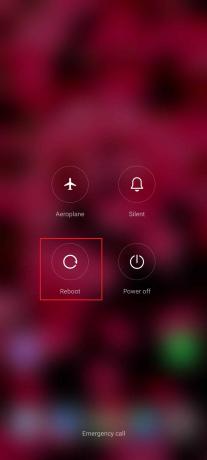
IB. Felsök Internetanslutning
En instabil internetuppkoppling är också en av de mest framträdande anledningarna till att Messenger-appen släpar efter på Android. För att hjälpa dig att stabilisera internet på din enhet kan du följa tipsen nedan:
- Om du använder en trådlös internetuppkoppling, ta din mobila enhet nära routern.
- Om du använder mobildata kan du stänga av och sedan slå på mobil data.
- Slå på och av flygplansläge på din mobila enhet.
- Byt till en Wi-Fi-anslutning om din mobildata är långsam eller tvärtom.
Om du fortfarande hittar problem med din internetanslutning kan du läsa vår artikel Hur man ökar internethastigheten på din Android-telefon. Fortsätt läsa för att hitta andra metoder som kan hjälpa dig att lösa det här problemet om den här metoden inte fungerade.
1C. Vänta på Server Uptime
Det rekommenderas att se serverstatus för appen så snart du känner att något är fel. Eftersom Messenger inte avslöjar serverstatus kan du använda en tredjepartsapp och webbplats som IsItDownRightNow för att se status för appen. Om du inte vill ägna dig åt att använda en tredjepartsapp kan du bara vänta ett tag. Om problemet är med servern kommer problemet att lösas inom en tid. Om inte, måste du komma ombord genom att följa andra metoder.

Läs även:Så här fixar du problem med Facebook Messenger-växelkonto
1D. Force Stop App
För att övervinna problemet med Facebook Messenger-appen långsam på Android-mobil kan du prova att tvinga appen. Du kan följa stegen nedan för att tvångsstoppa Messenger-appen.
1. Tryck och håll budbärare app på din enhet.

2. Knacka på App info.

3. Tryck nu på Tvinga stopp längst ner på skärmen.
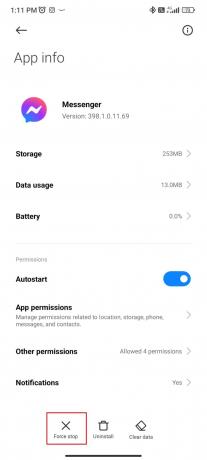
4. Tryck sedan på OK.
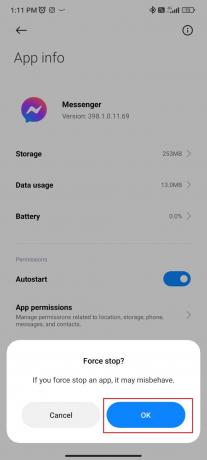
1E. Stäng oanvända appar
De oanvända apparna i bakgrunden spelar också en viktig roll för att hindra prestandan hos Facebook Messenger. De appar som utelämnas utan att stängas tenderar att uppta lagringsutrymme och konsumera data och batteri vilket resulterar i att Facebook Messenger släpar efter Android. Därför rekommenderas det att stänga alla oanvända appar innan du startar Messenger-appen.
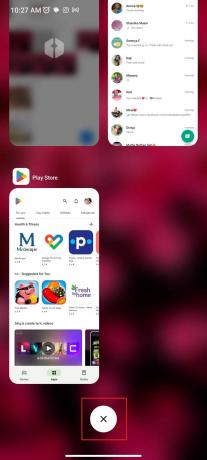
Läs även:Hur man avblockerar någon på Facebook Messenger
Metod 2: Uppdatera Messenger-appen
Att använda en föråldrad app är en annan anledning till att din Facebook Messenger släpar efter. Besök Google Play Butik på din enhet och uppdatera messenger-appen till den senaste versionen. I de flesta fall hjälper uppdateringen av appen dig att rätta till den här typen av problem. Följ stegen nedan för att uppdatera Messenger-appen:
1. Gå till Google Play Butik.
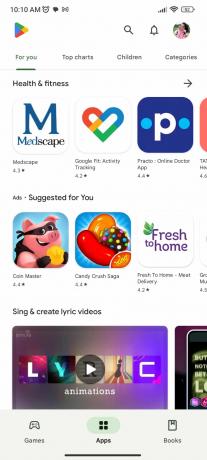
2. Tryck på din profilbild i det övre högra hörnet av skärmen.

3. Knacka på Hantera appar och enheter.
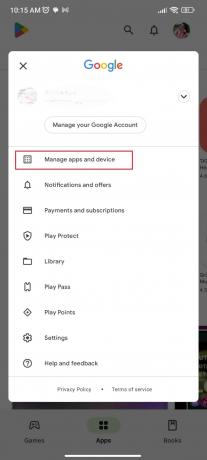
4. Knacka på Uppdatera alla.

Metod 3: Ändra anpassade teman
Anpassade chatteman är en av funktionerna i Facebook Messenger. Även om det ser attraktivt ut, förbrukar det mycket ström vilket stör appens prestanda. Därför bör du undvika att använda sådana chatteman i första hand. Om du har använt en, bör du ta bort den. För att ta bort det anpassade temat kan du följa stegen nedan:
1. Öppen Facebook Messenger på din Android-mobil.
2. Navigera till chatt där du har lagt till ett anpassat tema.
3. Klicka nu på i ikon högst upp på din mobilskärm.

4. Knacka på Tema.

5. Välj en enfärgs- eller gradientfärgtema för din chatt.
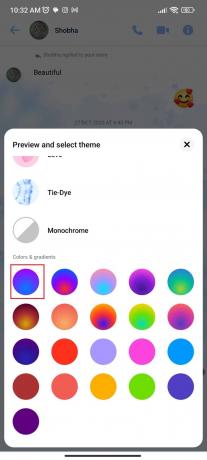
Det här var stegen för att ändra anpassade teman för att fixa Facebook Messenger-appen långsamt på Android.
Läs även: Hur ser ett inaktiverat Facebook-konto ut på Messenger?
Metod 4: Inaktivera chatthuvuden
Chatthuvuden resulterar också i den fördröjda prestandan för Messenger-appen. Därför är det viktigt att inaktivera chatthuvudena för att förbättra appens prestanda. För att lära dig proceduren för att inaktivera chatthuvudena kan du besöka vår blogg Hur man slår PÅ/AV Chat Heads på Messenger. Fortsätt läsa för att hitta andra metoder för att fixa Facebook Messenger-appen långsam på Android.

Metod 5: Avinstallera tangentbord från tredje part
Denna metod gäller för dem som använder ett tangentbord från tredje part på sina Android-enheter. Det sägs att det i vissa fall inte är Messenger-appen som fungerar långsamt, det kan vara att skriva på appen. För en smidigare skrivning och snabbare appanvändningsupplevelse rekommenderas att du använder Gboard för dina Android-enheter. Avinstallation av tangentbordet från tredje part hjälper dig därför att lösa problemet om du använder ett. Följ stegen nedan för att avinstallera tangentbord från tredje part:
1. Navigera till tredje part tangentbordsapp på appmenyn.

2. Tryck länge på appen och tryck på Avinstallera.
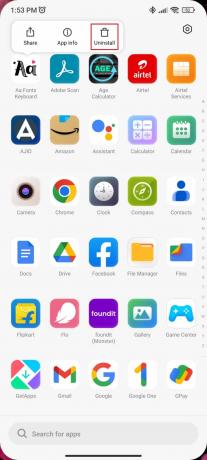
3. Knacka på Avinstallera igen.
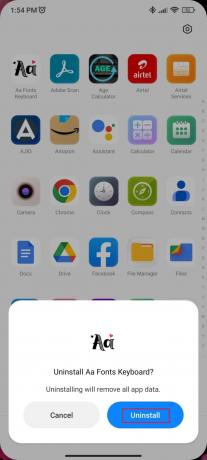
Metod 6: Inaktivera datasparläge
Att använda ett datasparläge på Messenger kan också vara en stor avstängning när det gäller appens prestanda. När det här läget är på förbrukar appen låg data, vilket återspeglas i appens dåliga prestanda. Följ stegen nedan för att inaktivera datasparläget på din mobila enhet:
1. Öppna först budbärare app och gå sedan till inställningar.
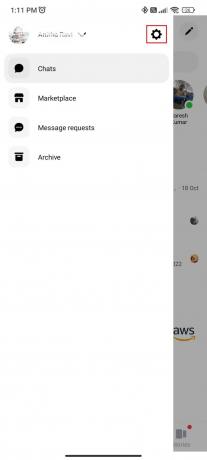
2. Scrolla ner och tryck på Datasparare.
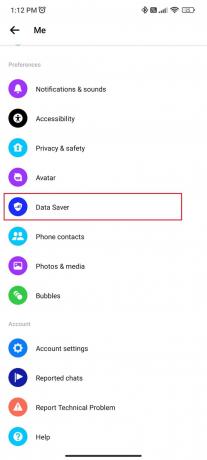
3. Nu stänga av för att inaktivera datasparläget.

Läs även:Hur du avblockerar dig själv på Facebook Messenger
Metod 7: Ta bort andra konton
Återigen gäller denna metod för dem som använder flera konton på Messenger. Flera inloggningar kan också vara anledningen till att Messenger släpar efter på din mobil. Som en lösning på problemet är det du kan göra att ta bort andra konton än det primära kontot du använder. För att lära dig stegen för att ta bort ett konto från Messenger kan du läsa vår artikel Hur man tar bort ett konto från Messenger-appen.
Metod 8: Rensa cache
Cache som också är känd som de tillfälliga internetfilerna är en annan potentiell orsak till att Facebook Messenger-appen släpar efter på din enhet. Om den lagrade cachen är orsaken till problemet är att rensa dem det enda sättet att få en bättre upplevelse med Facebook Messenger-appen. Följ stegen för att rensa cacheminnet på din mobila enhet.
1. Tryck och håll ned budbärare app.

2. Knacka på App info.

3. Tryck nu på Lagring.
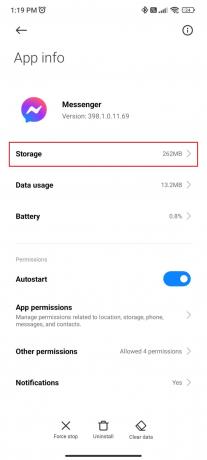
4. Tryck sedan på Radera data längst ner på skärmen.

Metod 9: Installera om Messenger
När ingen av de ovan nämnda metoderna hjälper, försök sedan installera om appen. I de flesta fall finns det korrupta filer eller interna buggar som leder till denna typ av problem. När du har installerat om appen kan du komma undan med problem som interna buggar och korrupta filer. Att installera om appen är därför en av de mest effektiva korrigeringarna som kan förbättra prestandan för Messenger-appen.
1. Tryck länge på Messenger-appen på appmenyn och tryck på Avinstallera.

2. Knacka på Avinstallera igen för att bekräfta.
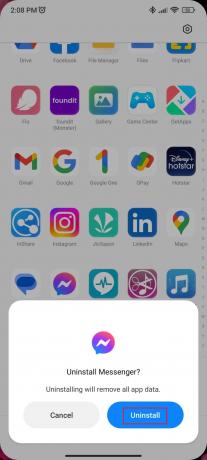
3. Gå till Google Play Butik.

4. Söka efter Facebook Messenger.
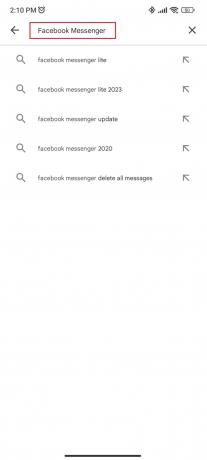
5. Knacka på budbärare.

6. Knacka på Installera.

Läs även:Hur man återställer raderade bilder från Facebook Messenger
Metod 10: Kontakta supporten
Även efter att ha utfört alla ovan nämnda metoder om du inte är nöjd med prestandan för Facebook Messenger måste du förmodligen kontakta supportteamet. Messenger-supportteamet kommer att svara på alla dina frågor som varför min Facebook Messenger släpar efter. De kommer att informera dig om den exakta orsaken och möjliga lösningar för att lösa problemet. Allt du behöver göra är att besöka Messenger Hjälpcenter och sök efter din fråga.

Rekommenderad:
- Hur man skapar kanal i team
- Fixa TikTok kan inte skicka meddelanden på grund av sekretessinställningar
- Messenger-meddelande men inget meddelande? Hur man fixar det
- Åtgärda Facebook Messenger-kontakter som inte visas
Den här artikeln handlar om att fixa Facebook Messenger för att fungera långsamt på Android-enheter. Vi hoppas att den här guiden var till hjälp och att du kunde lära dig hur du fixar Facebook Messenger släpar efter Android. Låt oss veta vilken metod som fungerade bäst för dig. Om du har några frågor eller förslag, skriv dem gärna i kommentarsfältet nedan.
Elon är en teknisk skribent på TechCult. Han har skrivit instruktionsguider i cirka 6 år nu och har täckt många ämnen. Han älskar att ta upp ämnen relaterade till Windows, Android och de senaste tricken och tipsen.



